DX(デジタルトランスフォーメーション)が大事なのは分かっているけれど「なにから始めれば良いか分からなくて、結局なにもできていない」と悩んでしまう企業はたくさんありますね
- どんなツールがDXに役立つのか分からない
- 忙しくてDX戦略を考える暇もない
- 上から成果ばかりを求められて困った…
DXはとても大きなテーマです。
漫然としたまま「DX おすすめ」とGoogleで検索をしても、ありきたりな答えばかりがヒットしてしまい何も解消しません

いったい何から始めれば良いのか分からない!
ご安心を!難しく考えすぎなくてもOKです
「正直これだけやっとけば何とかなる!」そんなツールはたくさんあります
この記事では、関西の上場企業でDXコンサルタントをしているわたしが
- 低コスト
- 導入も容易
- 効果が分かりやすい
そんなDXツールを「7個」紹介します

一緒にDXの第一歩を踏み出しましょう!
DX担当の悩み|中身のないサイト多すぎ!

DXの進め方が分からないときや、おススメのツールを知りたいとき、ほとんどの人がGoogleで「DX 進め方」と検索しますね
残念ながら、それで本当に知りたかった答えが見つかる確率は「ゼロ」です
(ありきたりで中身のない内容ばかりがヒットするので)
(実際に検索でヒットしたサイトから抜粋)
- DXは手ごろな価格で導入しやすいツールから始めよう
- サポート体制が充実したベンダーを選ぼう
- DXツールのメリットを従業員に伝えよう
→ いかがでしたか?DXがんばってくださいね!

そんなこともう分かってるし…
と突っ込みたくなるくらいなありきたりな回答しかありません
ダイエットに取り組みたくて「おススメの方法」を検索したとき「食べすぎを控えて運動してください」と言われたら、誰だって同じことを思いますよね?
この記事ではそんなうわべだけの情報は書きません!
本当に何とかしたい!と悩んでいるあなたに向けて、具体的に何をやれば成果に繋がるか?をお伝えします。
ツール選びの基準は「悩み」から

大手からスタートアップまで、DX界隈にはさまざまなベンダー(システム開発会社)が存在します

いろんな会社から営業されて、何を選べばいいのか分からない…
そんな時の“決め手”は一つだけ!
悩みを解決できるかどうか?です
デジタルツールは山ほどあります
例えば「リーガルテック おすすめ」とGoogle検索すると、まとめサイトで31件もヒットします

多い…どれを選べばいいの?
惑わされないコツは、まず「悩み」を明らかにすること!
- 契約書のありかが全然分からず探し回っている
- 文書のチェックで残業続きだ
- 印紙代が高い!節約できないか?
- 電子帳簿保存法ってなんだ??
こういった具体的な「悩み」をどのツールなら解決できるか?が”絶対の基準”です
もちろん価格やサポート体制等いろいろ考慮すべきものはあります
しかし、「悩み」をどうやったら解決できるか?このポイントを見落としてはいけませんよ!
DXこれだけやっておけ!|ツール7選

ここからは「これだけやっておけば間違いなし!」なツールを7つ紹介します
どれも低コストで導入できて、大きなカスタマイズも必要なく、効果が実感しやすいものばかり◎
各セクションの冒頭には、このツールで解決できる「悩み」も書いています
「この悩み私も当てはまる!」と感じたら、ぜひ続きを読み進めてください
さっそく見てみましょう!
1.会議室が取れない|会議室予約システム

- 会議室が予約でいっぱいで取れない
- 誰もいない会議室、使っていいの?
- 会議が長すぎる…次の人が外で待ってるよ
- 会議室が足りないと文句を言われた!本当に足りないの?
こんな悩みを抱えるあなたには「会議室予約システム」がおススメ!
OutlookやGoogleカレンダーなどのグループウェアと連動して、会議室や共有打合せスペースの効率的な管理をアシストします。

会議室一室あたり
月額3,000円~5,000円で利用できるよ!
【主な機能】
- カラ予約は強制キャンセル
- 会議終了10分前にアナウンスでお知らせ
- 空いている会議室はワンタッチで予約できる
- 会議にかかっている時間を分析できる

会議にありがちな“悩み”をすっきり解決します!
会議室予約システム|導入する際の注意点

とても便利な「会議室予約システム」も、いざ導入フェーズになって、やっぱり使えないことが分かってしまっては大変です
初期段階でしっかり確認しておきたいポイントを3つ挙げます
1.メールサーバーとの連携はOK?
システムによってはMicrosoft365 やGoogle Workspace、Salesforceなどのグループウェアに対応していないものがあります
Microsoft 365(Outlook)ならばだいたいOKですが、導入前にきちんと確認しておきましょう
2.運用コスト|100人超えたら「部屋ごと」課金
毎月かかってくる運用コスト(=ライセンス料)は安い方が良いですね
会議室予約システムの運用コストには「1室あたり○円」または「利用者1人あたり○円」の2パターンがあります
100人以下の中小企業ならば「利用者ごと」、それ以上の規模ならば「会議室ごと」の料金体系がベターですよ
3.iPadOSとの連動
ほとんどの会議室システムはiPad(iOS)での利用を前提にしています
「iPadは高いし、他の安い端末(Androidや他のOS)で利用したい!」と考えるのは当然なことですが、iOS以外でもOKかは、導入前に確認してください
おススメは内田洋行のSmart Rooms!

ここまで読んで「会議室予約システム」を使って見たいと思ったなら、内田洋行のSmart Roomsがおススメします!
- 導入実績で国内トップシェア(10,000室以上)
- 管理者画面から設定変更が簡単にできるので、導入後のカスタマイズもラク
さらに、初期費用が抑えられるのもメリット!
他社のシステムがほとんどiPad(iOS)でしか稼働できないのに対し、Smart Roomsは安価なAndroid端末でもOK!

iPadは高価だから、端末代が抑えられるのは助かるね!
もっと会議をスマートに運営したい!
こう感じたらぜひ「Smart Rooms」を試してみてください
2.海外とのコミュニケーションに苦労|AI通訳

- 英語の会議についていけない
- 資料の翻訳だけで丸一日かかってしまった
- 無料の翻訳ソフトだと情報漏洩が不安
こんな悩みを抱えるあなたには「AI通訳」がおススメ!
英語だけじゃなく中国語やスペイン語まで、正確にかつ安全に通訳してくれるツールがたくさんありますよ
会議10時間分の通訳が「月額1,500円から」

通訳を1人雇うより安いね!
【主な機能】
- あらゆる外国語をリアルタイム翻訳
- 金融、医療、法務などの専門用語もOK
- 「しゃべる」だけで声を拾って同時通訳できる
- 会議の内容を要約できるサービスも!

もう「英語はちょっと…」なんて遠慮しなくても大丈夫!
AI通訳|導入する際の注意点

どんなに魅力的なAI通訳も、運用フェーズになってやっぱり使えないことが分かってしまっては大変です。
初期段階でしっかり確認しておきたいポイントを2つ挙げます
【1.上限時間に注意】
ほとんどのAI通訳ツールのライセンスには「上限時間」があります
「ひと月あたり100時間まで」などですね

100時間もあれば余るのでは!?
と感じるかもしれませんが、複数人で使うと意外とすぐに使い切ってしまいます
こうなると、
- 追加料金を支払って利用を継続するか
- 翌月まで利用を控えるか
2択になるので利用時間には注意してください
【2.オプション機能の要否は最初に決める】
AI通訳ツールには様々な追加サービスがあります
会議の内容をAIが要約してくれたり、それを社内SNSで配信できたり。もちろん、サービスの種類を増やせば料金が高くなります

たくさんの外部システムと繋がるので情報漏洩のリスクも高まりますね
- 通訳だけのライトなプランが良いか?
- 要約やSNS配信などのオプション機能まで必要か?
迷わないためには「翻訳ツールで何がしたいか?」を明確にしておきましょう
試すならALTSのAIGIJIROKUが抜群!

「AI通訳、一度試してみたい!」こう感じたら、オルツ(株)のAI GIJIROKUがおすすめです
35ヶ国語に翻訳 AI議事録 ![]()
【AI GIJIROKUの特徴】
- 月10時間までの通訳が1,500円から!
- 全世界 35言語に対応
- AIが人の「声」を覚えるので、使うほど正確性がアップ!

いきなり有料プランに申し込むのは怖いな。
こう感じる方のために「無料トライアルプラン」もあります
下にリンクを張っておくので、ぜひ試してみてくださいね!
3.法務の悩みはこれで解決|電子契約
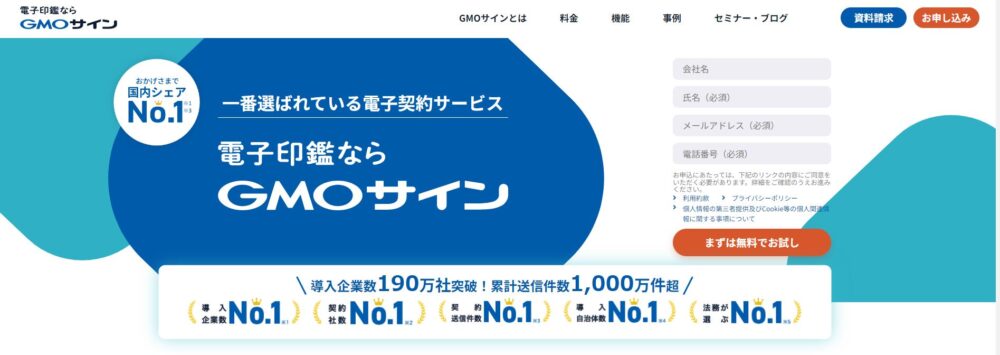
- 上司が出張ばかりで契約書の押印が取れない
- 印紙代だけで数十万円かかってしまった
- 契約書の封入と送付作業が面倒だ
- 行方不明になる契約書がある
こんな悩みを抱えるあなたには「電子契約サービス」がおススメ!
インターネット上の暗号化機能を使って、契約書を安全にやり取りする仕組みです
印紙代を丸ごと節約できるうえに、契約書より安く・早く・安全に締結できますよ!
利用コストは契約書1通あたり100円から!

切手代や郵送費よりも安いね!
【主な機能】
- 契約の締結をインターネット上で完結
- データは暗号化して送付されるので漏洩や改ざんの心配もなし
- 印紙代なし、封入・発送の手間もなし
- 社内承認ワークフロー機能付き
- 締結済の契約書は電子データで保管が可能

紙で契約書をやり取りするよりもずっと早くて安全ですね!
\国内導入数No1!資料請求はこちら/
電子署名サービス|導入する際の注意点

いざ導入フェーズになって、やっぱり使えないことが分かってしまっては大変です。
初期段階でしっかり確認しておきたいポイントを2つ挙げます
1.相手もサービス加入が必要
契約書を結ぶ相手先も同じサービスに加入しなければ使えないプランもあります
例えばGMOサイン(GMOペイントHD)の「実印型プラン」
契約を結びたい相手先が他社のサービスを使っている、またはそもそも電子署名サービス自体を導入していない時は、契約書の締結ができません。
GMOサイン自体はユーザーフレンドリーでとても使いやすいサービスなので、相手先さえOKならばどんどん使っちゃいましょう!
\国内導入数No.1 資料請求はこちら/
2.金額の大きな契約にはハードル高い?
電子署名の大きな懸念は「法解釈がまだ十分でないこと」です
実は、契約書の有効性をめぐって争われた裁判で、「電子署名」が焦点になった判例がまだ日本にはありません(2022年末現在)
可能性は極めて低いですが、「電子署名は無効」と判決が出てしまうリスクがあります
そのため、ほとんどの企業は、
- 秘密保持契約など金額の発生しない契約に電子署名を導入して、
- 金額の大きな売買契約については押印やサインを継続しながら様子を見る
そんな企業が多いのが現状です。
4.自社で手軽にアプリを作りたい|ノーコードツール
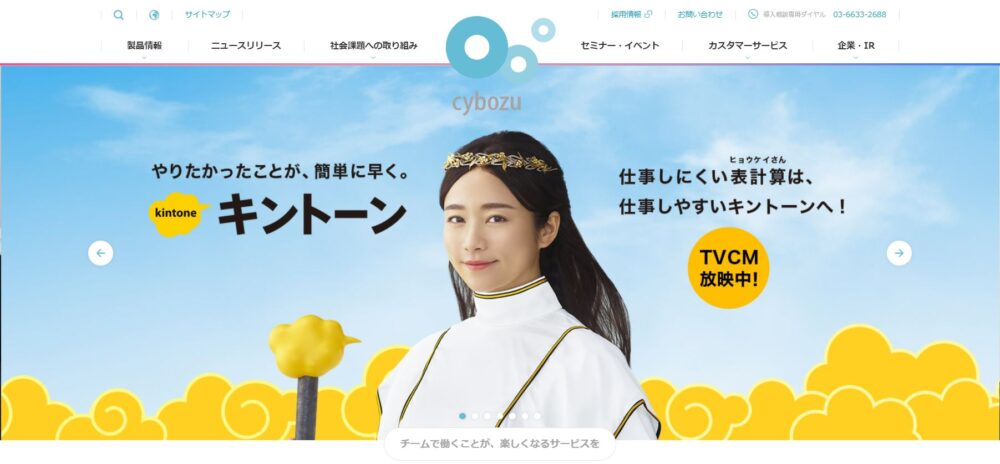
- お金をかけずにペーパレスを実現したい
- 簡単でもいいから自分たちでアプリを開発したい
- 業者に話を聞くと大掛かりなシステムばかり提案された
- なんでも情報システム担当に聞かないと分からない
(もっと自分たちで操作したいのに…)
こんな悩みを抱えるあなたには「ノーコードツール」がおススメ!
※ノーコード:難しいプログラム言語を使わずにアプリを開発する技術
プログラミング未経験者でも分かりやすく、便利な業務用アプリがたくさん作れますよ
ここでは特に、ノーコードツール導入実績で「国内No.1」のKintoneについて紹介します
利用料金は最安プランで780円/月から!

ろっきーの会社では35アカウント(=月額利用料で27,300円)を利用しているよ!
【Kintoneの主な機能】
- プログラミング素人でも業務用アプリが作れる
- 豊富なテンプレートもたくさん
- 簡単なデータ分析ツールも標準装備
- アクセス権設定で機密情報もしっかりガード!
あまりに万能すぎて、社長は「もう全部Kintoneでよくね?」といい始めています
Kintoneの具体的なスペックについては、別記事にまとめていますのでそちらもぜひご覧ください
Kintoneで開発した業務アプリ
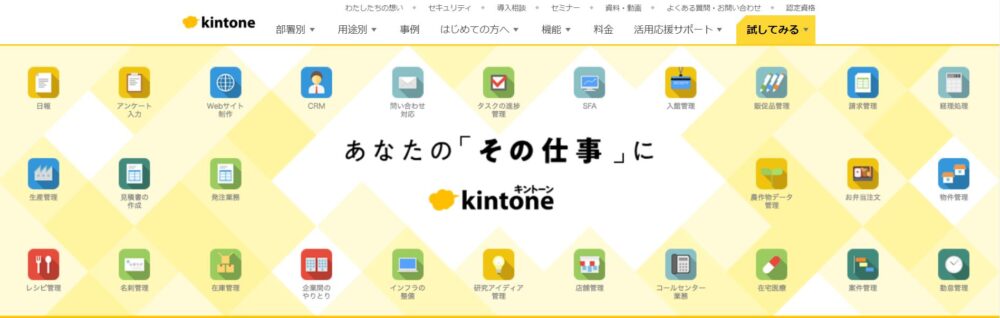

具体的にどんなアプリが作れるの?
ここではわたしが実際につくった業務アプリを紹介します
ちなみに私はプログラム初心者ですが、すべて自力で作れました
(経理関係アプリ)
- 入金処理伝票
- 支払伝票
- 経費の振替伝票
- 貯蔵品の払出し依頼票
- 経費精算伝票
(総務・人事関係アプリ)
- 休暇取得申請
- 採用候補者のステータス管理 など
いままではExcelに入力したものをプリントアウトして、押印で回付していました
Kintoneにすることで押印はペーパレスに代わり、入力項目や回付ルートのカスタマイズも自在に設定できるようになりました
可能性が無限大のKintone
ぜひ試してみてくださいね!
従業員へのお知らせをもっと広く認知|デジタルサイネージ

- 会社からの”お知らせ”が従業員にぜんぜん伝わっていない
- 社内の掲示版がポスターだらけで見苦しい
- 有効期限がとっくに過ぎたポスターがまだ掲示されたままだ
- ポスターを貼る・剥がす手間が面倒
こんな悩みを抱えるあなたには「デジタルサイネージ」がおススメ!
会社内の目立つ場所にディスプレイを置いて、デジタル広告を掲出しましょう

月額10,000円で導入できるシステムもあるよ!
【主な機能】
- 表示コンテンツをシステムで一括管理
- 有効期間が切れた広告は自動で削除
- 掲示物をまとめてオフィスがスッキリした見た目に

掲示板の弱点を見事にカバーしてるね!
デジタルサイネージ|導入する際の注意点
.jpg)
デジタルサイネージも、せっかく設置したのに使われなくては大変です
次章では「これをやったら絶対に失敗する」パターンを1つ紹介します
デジタルサイネージ失敗!|何を表示するか決めていない
デジタルサイネージ導入で100%失敗するパターン
それは「導入してみたけれど、どんな内容を表示するのか決めていない」です
安価で手軽に導入できるため「中身はあとで考えよう!」と安易にツールに手を出してしまう会社は少なくありません
【※重要】「悩み」があってこそのツールです
サイネージに何を表示したらいいか?は必ず購入前に考えましょう!

具体的に何を表示すればいいの?
ろっきーの会社で表示しているメニューはこちら↓
- 従業員へのお知らせ(来客予定やビル内作業の予定)
- 社内イベントの案内
- 近隣で行われるイベントの案内
- 社是や経営理念
- 自社のプレスリリース
- 新型コロナウイルス対策 など
どれも、従業員へ何かを伝えたい、イベントに人を呼び込みたいなどの「目的」があってこそ!

ツールだけ用意して、何を表示するかは後で決めよう
これでは絶対に上手くいかないことを知っておいてください。
6.経営状況が分からない!|BIツール
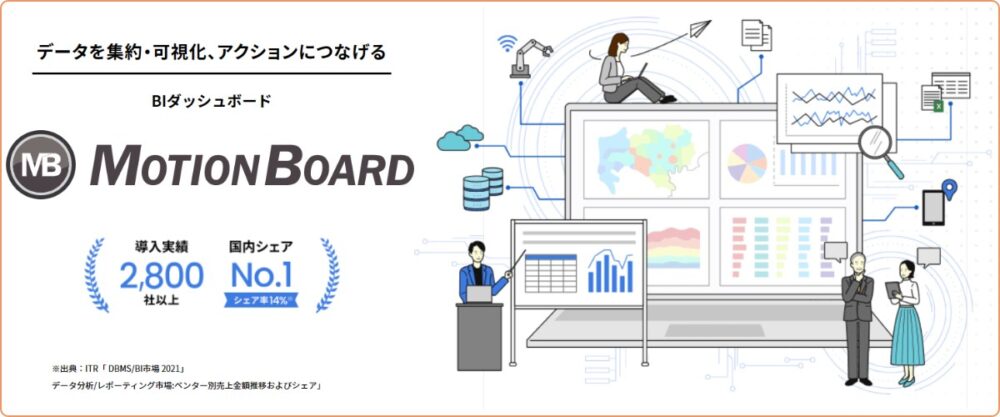
- 経営のデータを見える化したい
- 経営リスクを早く察知したい
- 役員会議のたびに徹夜で資料作りだ…
- 簡単でいいから、営業部の成績を毎日レポートで配信してほしい
こんな悩みを抱えるあなたには「BIツール」がおススメ!
Excelやパワーポイントを駆使しなくても、あらゆる数字を「見える化」して経営判断をアシストしてくれます

しかも、ライセンス料は月額15,000円(10ユーザー)から!
【主な機能】
- グラフや表であらゆる数字を“見える化”
- 気になる数字は深堀りできる”ドリルダウン機能”付き
- レポート形式でEメール配信も可能
- 関連システムと連携で、最新データをリアルタイム反映

これでもう役員会議のたびに徹夜で資料作りしなくて良いね!
BIツール|導入する際の注意点

せっかくのBIツールも、使いこなせなければ宝の持ち腐れですね。
ここでは普段からMotionboardを使い倒している私が感じる「BIツール運用のポイント」を2つ紹介します
1.操作に多少の”クセ”はある
BIツールの有名どころではMotionboard(ウィングアーク1st)やTableau(Salesforceジャパン)が有名ですが、どんなツールにも”クセ”があります

どうしてこのグラフだけ形が変わらないの?

切り捨て(切り上げ)の設定が分からない…
BIツールはさまざまなグラフ・表が作れる分、設定項目が多くて苦戦します
慣れればどうということはないのですが、慣れるまでは結構大変…
今でこそMotionboardオタクな私ですが、1人である程度操作できるレベルに達するまで半年はかかりました…
2.作っただけで満足になりがち

せっかく経営データを「見える化」したのに誰も見てくれない…
これはBIツールの運用に必ずある「悩み」です
できればユーザーが自らログインして閲覧する「プル型」ではなく、定期的にEメールでレポートを配信する、デジタルサイネージにグラフを表示するなどの「プッシュ型」がおススメ!
おしゃれなグラフや表を作って満足しないように、見てもらえる工夫も考えましょう
7.伝票のパソコン転記もAIにおまかせ│AI-OCR
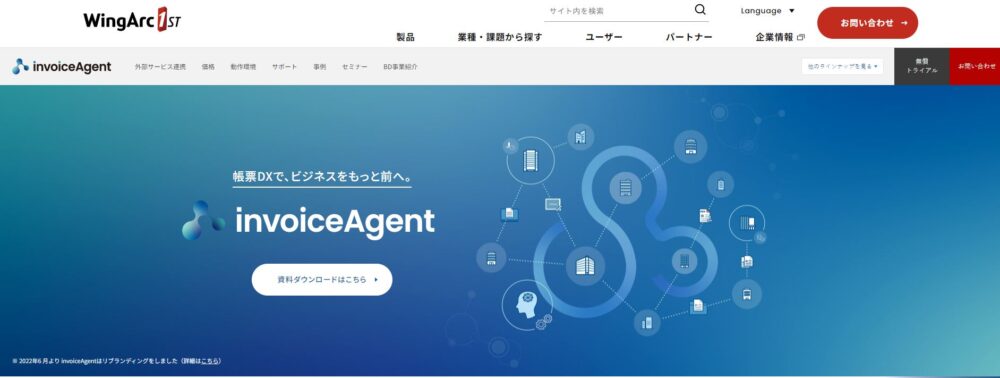
- FAXで届いた受注伝票、システムに手入力するのが面倒
- 手書きのアンケートを取ったけど集計が大変
- 問診票や診断書の内容をワンクリックでデータ化したい
- 定期テストの採点、もっとラクにしたい
こんな悩みを抱えるあなたには「AI-OCR」がおススメ
AI(⁼人工知能)があなたに代わって手書きの文字を読みとり、テキストデータに変換してくれます
しかも利用料は月額30,000円から!
【主な機能】
- 手書きの文字をAIがテキストデータ化
→ はがき、FAX、手書きの申込書やアンケートなどの取りまとめもスムーズに - 重要情報は自動で抽出して台帳を作れる
→ 手書きをパソコンに入力するだけの作業ともさようなら!

作業にかかる時間が大幅に減りますね!
成功の秘訣は「大きな成果」を求めないこと

DXを成功させる秘訣は、小さな改善を積み重ねることです
- デジタル化やITに苦手意識を持っている人はまだたくさんいます
- AI(人工知能)に仕事を取られてしまうのでは?と警戒する人も増えました
そんな人に対して「全社デジタル化」や「業務フローの抜本的な見直し」など“大きな”テーマをぶつけると拒否反応を起こしてしまいます
上述の通り、重要なのは「悩み」を解決すること
- ちょっと面倒くさい
- 低コストでできればいいな
- この作業がなければラクなのに…
そんな“小さな”悩みをデジタルの力で解決できれば、拒否反応は自然となくなっていきます

大きな成果を求めるのはそこから!
【Point】
ド派手なホームランを求めがちですが、小さなシングルヒットの積み重ねこそ重要ですよ
まとめ│ツール”ありき”が一番危険!

この記事では「来月から導入できるDXツール7選」を紹介しました
どれも低コストで導入できるだけでなく、しかも成果が目に見えて分かりやすいものばかりです
【最後に注意点を一つ紹介します】
DXは“ツールありき”で進めてはいけません
繰り返しになりますが、解決したい「悩み」を見つけることこそ最重要課題です
大手からスタートアップまでベンダー(システム開発会社)はたくさんあります
ありすぎて迷ってしまうくらいです
コストの安さや豊富なオプションサービスに惑わされて、使えないサービスに投資してしまっては大変!
ツールを探し始める前に、ぜひ悩みを探してください
- 何ができればもっと仕事がラクになるか?
- 何がなくなればもっと仕事がラクになるか?
ここまで読んでいただき、ありがとうございました。




